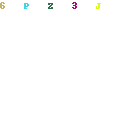Cara Menggabungkan File Word Tanpa Mengubah Isinya
Pernahkah sobat mengalami kesulitan dalam menggabungkan file word?
Atau sudah pernah mencoba menggabungkan, tapi isinya jadi berantakan.
Sebelum membahas lebih jauh mengenai cara menggabungkan file pada Ms. word menjadi satu dokumen tanpa harus mengubah isinya. Saya ingin berbagi sedikit pengalaman.
Minimnya pengetahuan tentang teknologi sedikit banyak menghambat kinerja saya. Dan ternyata, itu sangat berdampak pada durasi penyelesaian.
Seandainya saja saya mengetahui cara ini sejak dulu.
Saya fikir membuat beberapa file terpisah-pisah adalah solusi terbaik. Dari pada harus repot-repot ngedit isi file terus.
Seperti yang dilakukan teman-teman saya dan sebagian besar mahasiswa dalam mengerjakan tugas akhir atau yang sering disebut dengan skripsi.
Misalnya, halaman cover dalam satu file, Lembar pengesahan dalam file terpisah, BAB I, BAB II, BAB III dalam file tersendiri, kesimpulan dalam file lain dan seterusnya.

Sebenarnya cara ini sah-sah saja. Tidak ada larangan untuk memisahkan setiap bab nya dalam dokumen berda-beda.
Tetapi, hal itu akan menjadi masalah ketika kita akan mengupload file tersebut ke portal web online atau ketika kita akan membuat daftar isi.
untuk mengupload ke portal web online, tentunya harus kita gabungkan file tersebut menjadi satu kesatuan. Tidak mungkin kita upload dalam keadaan file terpisah-pisah.
Apalagi saat pandemi seperti ini, kita harus mulai terbiasa dengan pembelajaran sistem daring. Semua dilakukan secara online, termasuk bimbingan skripsi. Mungkin gak, kita kirim email file tersebut terpisah-pisah?
Namun yang menjadi kendalaa adalah Ketika menyatukan file terkadang kita justru dihadapkan pada masalah isi file menjadi berantakan.
Alhasil, mau tidak mau, kita akan repot lagi untuk edit ulang file. Dan tentunya ini merugikan kita dari segi efiseinsi waktu dan tenaga dong ya.
Yang seharusnya pekerjaan kita sudah selesai. eeh, kita justru harus berjibaku dalam editing lagi.
Oleh karena itu, mari kita simak artikel ini sampai selesai dan bagikan info ini keteman- teman kita. Agar nantinya mereka tidak mengalami hal yang sama.
artikel kali ini, saya akan membagikan cara menggabungkan secara offline atau manual dan cara menggabungkan secara online.
Berikut cara menggabungkan file word tanpa mengubah isinya
- Buka file yang akan menjadi halaman pertama.
- Letakkan kursor di akhir kata. Tepat di bagian paling bawah dokumen.
- Klik layouts> breaks> Next page
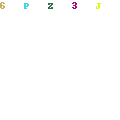
beberapa cara ubtuk menyatukan fille word tanpa mengubah isinya - Klikk insert> object> text from file
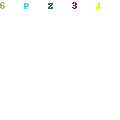
inilah cara menggabungkan beberapa word menjadi satu secara offline - Untuk menggabungkan file lain, silahkan ulangi langkah di atas.
- Selesai. Jangan lupa simpan file dengan nama baru dengan klik file> save as atau tekan ctrl+s
Dengan menyelesaikan langkah-langkah di atas, maka file word anda akan menjadi satu kesatuan.
Namun, ada kemungkinan kita harus mengatur ulang halamannya lagi.
Tenang, itu bukan masalah besar, karena yang terpenting adalah isi file tersebut tidak berubah.
Jadi kita tidak perlu repot-repot lagi mengatur ulang format dokumennya.
selain itu, ternyata ada cara membuat no berbeda pada halaman yang sama.
Jadi, meskipun file nya sudah berada dalam satu dokumen, kita tetap bisa menggunakan format penomoran halaman berbeda pada satu dokumen.
lihat juga: cara membuat daftar isi secara otomatis
Menggabungkan file word secara online
Untuk menggabungkan file word secara online, anda hanya perlu menyiapkan dokumen yang akan digabungkan dan jaringan internet tentunya. Ikuti langkah-langkah di bawah ini:
- Kunjungi docSoSo.com
- Klik word convert
- Pilih merge word
- Klik select files you can select multiple files at once
- Pilih file yang akan digabungkan dengan klik open
- Jika sudah berhasil upload file, klik merge word untuk memulai proses penggabungan
- Save file jika proses sudah selesai.
Untuk melihat langsung hasilnya, silahkan pilih open file.
Proses penggabungan dokumen di docSoSo.com adalah dengan memeanfaatkan page breaks.
Jadi, untuk menghapus page break tersebut, cukup tekan keyboard del saja.
Nah, itulah pembahasan kita mengenai cara terbaru menggabungkan file word tanpa mengubah isinya.
Bagaiman sobat, mudah bukan?
Semoga kalian berhasil mencobanya sendiri
Terima kasih sudah menyimak artikel ini.
kunjungi seputarit.com dan share info bermanfaat ini keteman-teman kalian. See u…